TP-Link Archer C3200 Połączenie i ustawienie

- 2876
- 754
- Pan Edmund Kubacki
TP-Link Archer C3200: Połączenie i ustawienia
TP -Link Archer C3200 to potężny i stylowy router, który połączymy i skonfigurujemy w tych instrukcjach. Później zrobię recenzję i powiem więcej o tym router. Najprawdopodobniej kupiłeś tę „Wi-Fi Mongstra” i masz pytania dotyczące jej konfiguracji. Mam już doświadczenie w konfigurowaniu Archera C3200, wszystko jest bardzo proste.
Teraz rozważymy szczegółowo cały proces. Z zdjęciami i zrzutami ekranu wszystko jest jak kochasz!

Nigdy nie było żadnych specjalnych problemów z konfiguracją routerów TP-Link. Jasne interfejs internetowy, nawet w języku angielskim. Model Archer C3200 zainstalował już nowy panel sterowania, który jest w niebieskich tonach. Na górze, drogie modele routerów tej firmy, nie zobaczysz już starego i znanego panelu sterowania, w zielonych tonach. Ponadto ten router obsługuje aplikację TP-Link Tether, za pomocą której można skonfigurować i kontrolować router z urządzenia mobilnego.
Połączenie routera TP-Link Archer C3200
Podłącz adapter zasilania do routera i dołącz go do wylotu. Prawdopodobnie już doceniłeś wymiary samego zasilania, jest to więcej niż niektóre laptopy :) Jeśli wskaźniki na routerze nie zapaliły się, a następnie włącz przycisk zasilania na routerze.
Ponadto w porcie WAN (jest niebieski), podłącz kabel od dostawcy Internetu. Możesz podłączyć router do komputera lub laptopa za pomocą dołączonego kabla sieciowego. Ale to jest opcjonalne. Możesz skonfigurować router podczas łączenia się za pośrednictwem sieci Wi-Fi.
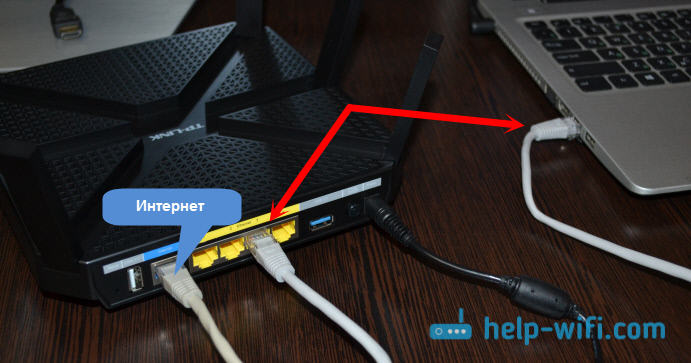
Jeśli zdecydujesz się skonfigurować router Wi-Fi (lub nie masz komputera z kartą sieciową), wystarczy podłączyć urządzenie (laptop, smartfon, tablet) do sieci Wi-Fi, która będzie transmitowana autor: Archer C3200 natychmiast po włączeniu. Będzie nadawał 3 sieci Wi-Fi. Możesz połączyć się z dowolnym. Standardowe nazwy sieci bezprzewodowych i hasło fabryczne są wskazane z dołu routera, na naklejce.
Jeśli skonfigurujesz router z urządzenia mobilnego, tabletu lub smartfona (Android lub iOS), najlepiej to zrobić za pośrednictwem aplikacji TP-Link Tether. Dzięki tej aplikacji w przyszłości możesz kontrolować router.Bezpośrednio po połączeniu internet za pośrednictwem routera może działać lub nie działać (bez dostępu do Internetu). Jest okej. Wystarczy skonfigurować router, określić rodzaj połączenia internetowego i innych parametrów.
Ustawienia Archer C3200
Możesz przejść do panelu sterowania routera przez przeglądarkę prawie każdego urządzenia. Najważniejsze jest to, że to urządzenie jest podłączone do routera przez kabel lub Wi-Fi. Adres do wprowadzenia ustawień Archer C3200 jest wskazany z dolnej części routera. Ten Tplinkwifi.Internet (Możesz także użyć 192.168.0.1).
Jeśli ty lub ktoś inny próbował już skonfigurować router lub pracował z innym dostawcą, zdecydowanie radzę zrzucić parametry do fabryki. Coś ostrego, 10 sekund, kliknij przycisk resetowania utopionego w obudowie. Spójrz na wskaźniki, zrozumiesz, kiedy zresetować ustawienia.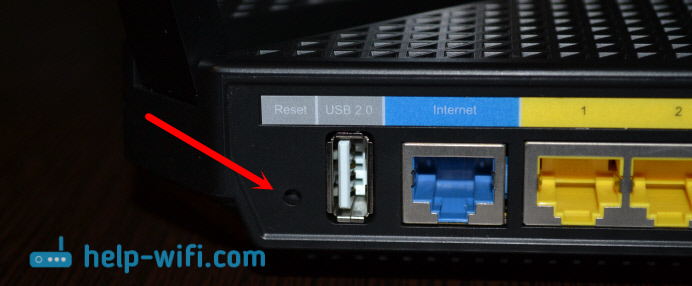
Router zostanie ponownie uruchomiony i będzie jak nowy. Teraz możesz skonfigurować, stare parametry już nas nie skrzywdzą.
Otwórz przeglądarkę i przejdź do TPLinkwifi.Internet. Pojawi się okno autoryzacji. Logowanie fabryczne i hasło - administrator i administrator. Wskaż je i wejdź do panelu sterowania.
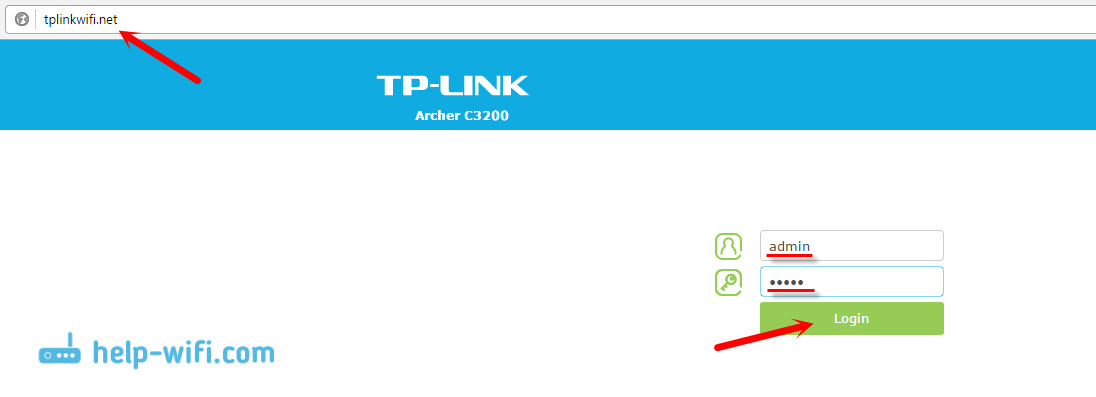
Router natychmiast poprosi Cię o zmianę nazwy użytkownika i hasła, które będzie chronione przez panel sterowania. Nazwa użytkownika może opuścić administratora, ale zmień hasło. I staraj się nie zapominać o hasłach, które instalujesz, w przeciwnym razie będziesz musiał zresetować ustawienia do fabryki.
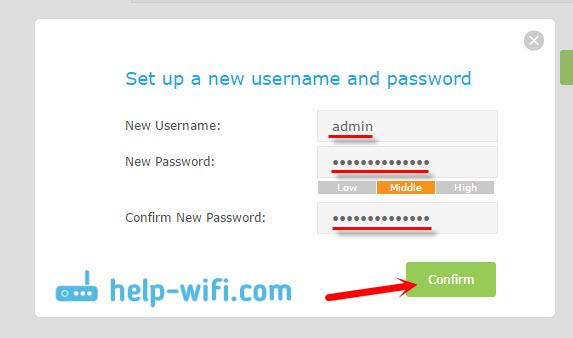
Strona autoryzacji pojawi się ponownie, gdzie już musisz określić nazwę użytkownika i zainstalowane hasło. Panel sterowania otworzy się i pojawi się szybka konfiguracja, której radzę użyć do skonfigurowania routera. Jeśli się nie otworzy, kliknij „Szybką konfigurację”.
1 Na pierwszym kroku musisz określić swój region i kliknąć przycisk „Dalej”.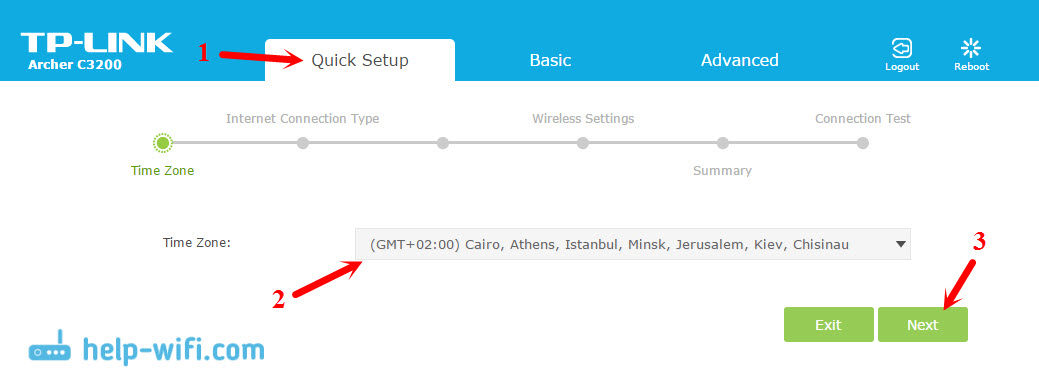
Dynamiczny IP
Na przykład mam dynamiczny IP (dynamiczny IP). To najłatwiejszy sposób na połączenie. Wybierz go i kliknij „Dalej”.
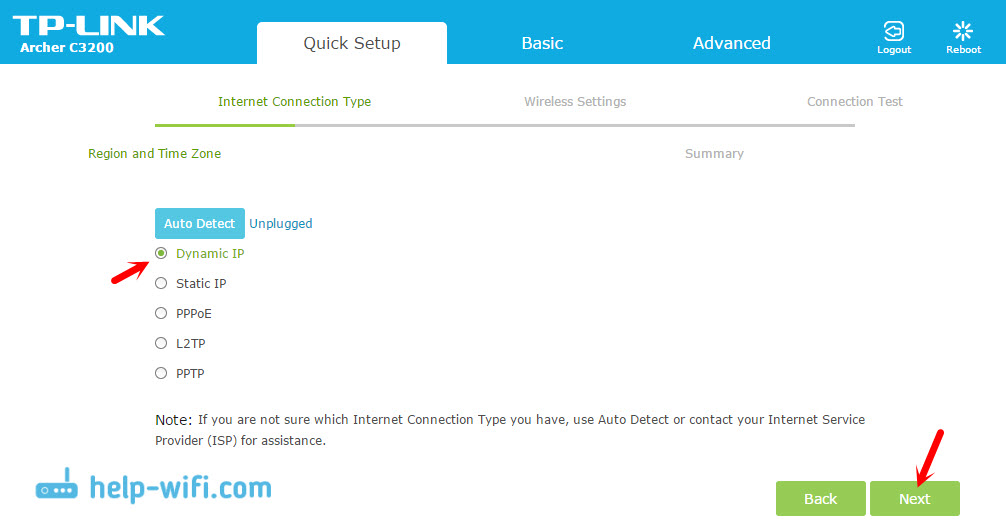
Router zapyta, czy dostawca jest wiążący na adresie MAC. Jeśli to zrobisz (co jest rzadkie), musisz sklonować komputer Mac z komputera, do którego internet był wcześniej podłączony. Lub zadzwoń do pomocy dostawcy i poproś o przepisanie nowego adresu MAC routera. Jest to wskazane poniżej urządzenia.
PPPOE, L2TP, PPTP
Wybierz odpowiedni typ połączenia, kliknij „Dalej”, a w następnym oknie wskazujemy nazwę użytkownika i hasło. Ponadto, jeśli to konieczne, wskazujemy również „Nazwa IP/domeny serwera” (są one podawane przez dostawcę).
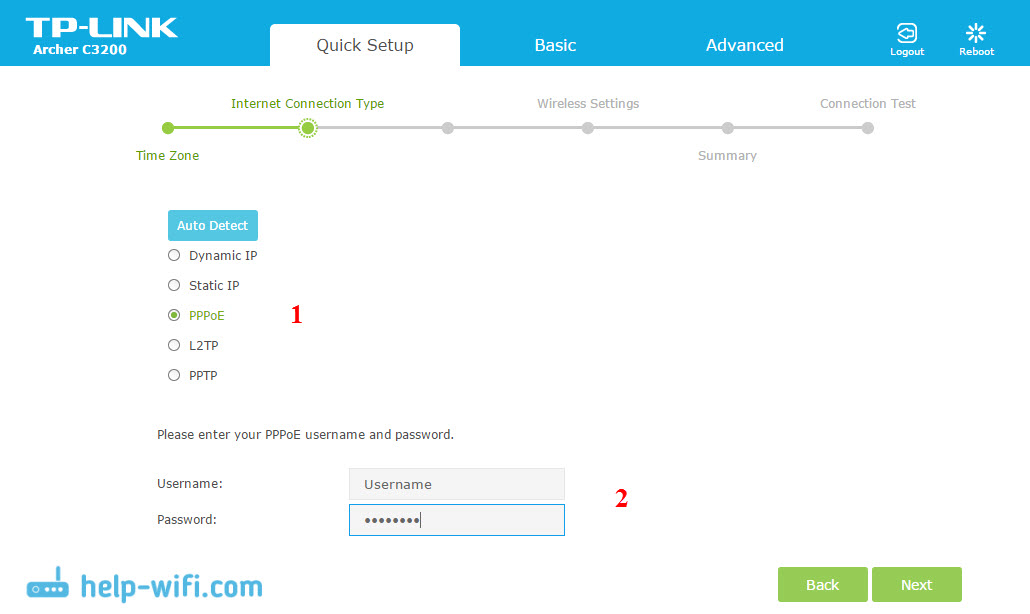
Myślę, że wymyślili te ustawienia.
Ustawienie sieci Wi-Fi
3 Tutaj wszystko jest bardzo proste. Ponieważ router transmituje trzy sieci Wi-Fi (jeden na częstotliwości 2.4 GHz i dwa na 5 GHz), a następnie musimy zmienić parametry każdej sieci. Jeśli chcesz, możesz wyłączyć używane sieci, po prostu usuwając pudełka w pobliżu „włączania” określonej sieci. Z ustawień musisz zmienić tylko nazwę sieci (SSID) i hasło.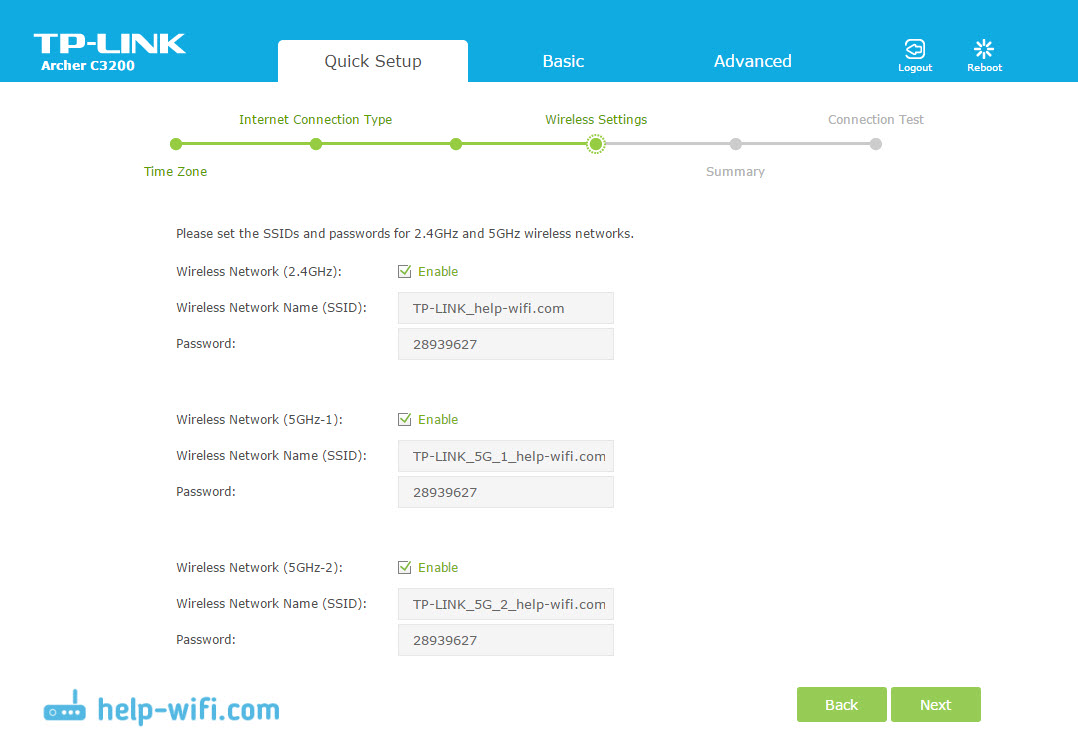
Kliknij Następny". Możesz zmienić te parametry w dowolnym momencie. Jeśli chcesz skonfigurować sieć Wi-Fi gościa, zobacz tę instrukcję.
4 Sprawdzamy wszystkie ustawione parametry i klikamy przycisk „Zapisz”.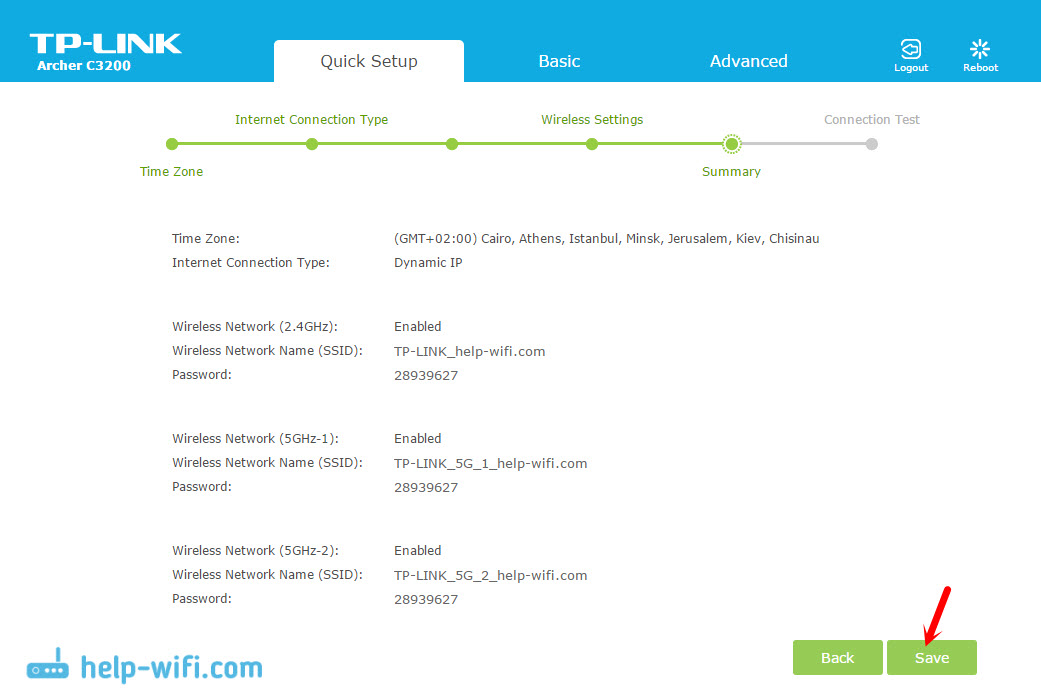
Czekamy, aż router zapisuje ustawienia. Następnie zaoferuje przetestowanie połączenia internetowego. Kliknij odpowiedni przycisk.
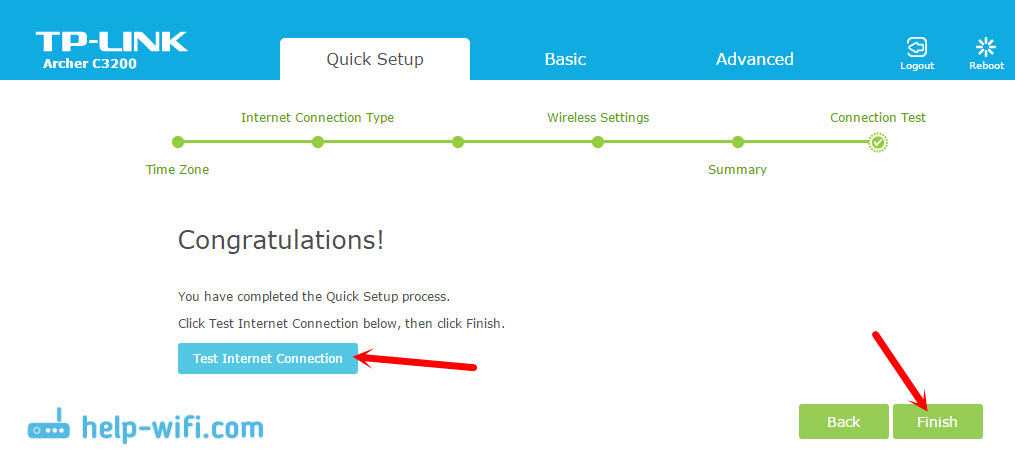
Jeśli router informuje, że nie ma połączenia internetowego, sprawdź ustawienia połączenia z dostawcą na karcie Basic - „Internet”.
Ponieważ najprawdopodobniej zmieniłeś nazwy sieci Wi-Fi i hasła do nich, a następnie po skonfigurowaniu i ponownym uruchomieniu routera, musisz ponownie podłączyć urządzenia za pomocą hasła przez Ciebie.
Wszystkie funkcje routera można skonfigurować na kartach podstawowych i zaawansowanych, gdzie są rozszerzone ustawienia.
- « Strony w przeglądarce nie otwierają. „Nie można znaleźć adresu DNS”
- Podczas podłączania VPN WiFi w systemie Windows 10 jest odłączone »

